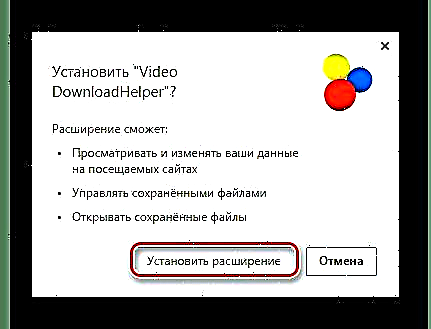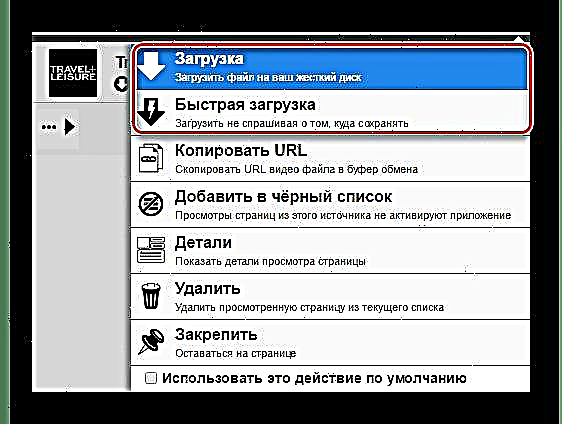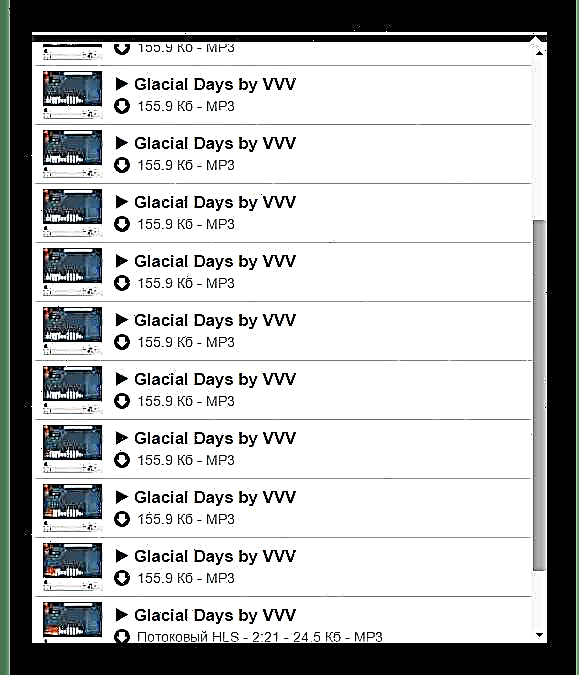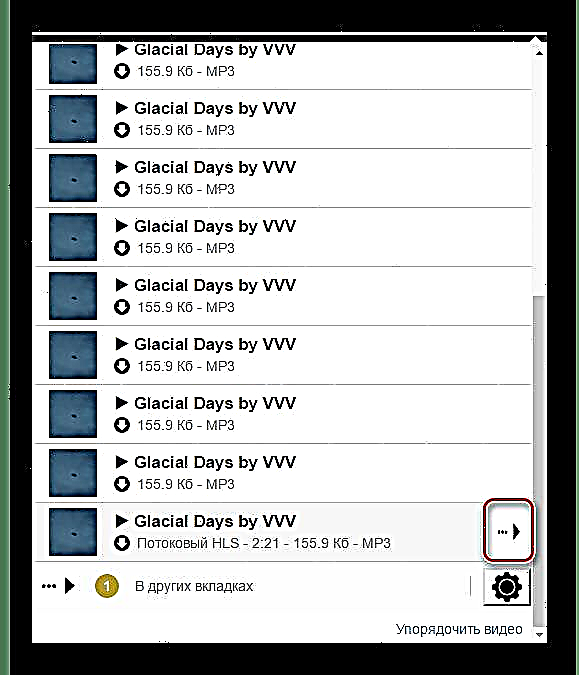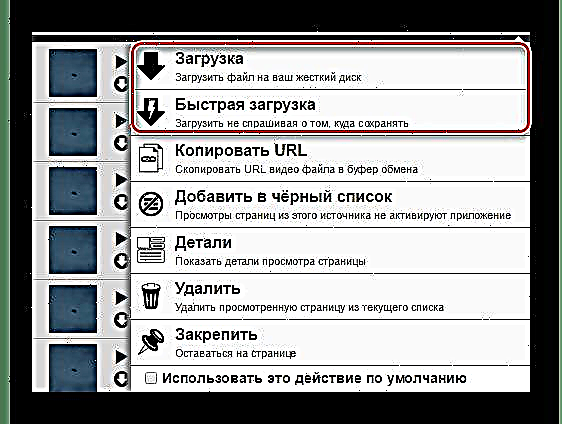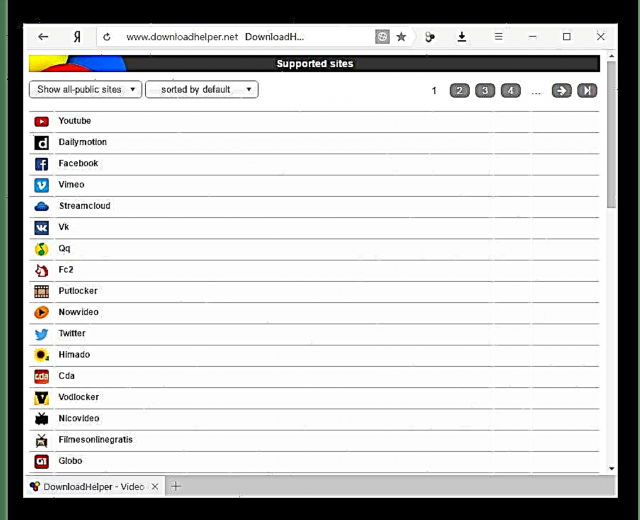Korištenjem web pretraživača ne možete samo pregledavati web stranice, već ih možete koristiti i kao moćne preuzimače za bilo koji sadržaj. Na primjer, putem Yandex.Browsera pomoću posebnih proširenja možete jednostavno preuzeti video i audio sa društvenih mreža i web mjesta poput YouTubea.
Video DownloadHelper (ili jednostavno DownloadHelper) je dodatak kreiran za Google Chrome i slobodno se instalira u Yandex.Browser. Nakon instalacije korisnik može preuzeti videozapise sa raznih web mjesta, kako ruskog tako i stranih. Ovo se proširenje razlikuje od svih ostalih po tome što može preuzeti streaming audio i video - nijedan drugi preuzimač pregledača se ne može pohvaliti s tim.
Više detalja: Video DownloadHelper Review
Kako se koristi Video DownloadHelper
Ovo se proširenje instalira kao i bilo koje drugo. Njegove mogućnosti omogućavaju preuzimanje ne samo s najvećih društvenih mreža i web mjesta za web hosting, nego i s drugih web lokacija koji imaju multimedijski sadržaj. Suprotno svom imenu, dodatak može preuzimati ne samo video već i muziku.
Nažalost, za pregledače na Chromium motoru ovaj dodatak nije finaliziran kao za Firefox i nalazi se u "beta" stanju. Iz tog razloga, mnogi se korisnici žale kako DownloadHelper ne preuzima sadržaj s različitih web lokacija koje su, na primjer, s YouTubea proglašene za podržane. Po defaultu je opcija "omogućenaZanemarite YouTube", ali čak i nakon što ga isključite, videozapise s ove web lokacije još uvijek ne preuzimaju svi. Nadamo se da će programeri u budućnosti ispraviti te nesporazume.
Instalirajte DownloadHelper
- Slijedite ovu vezu kako biste preuzeli proširenje s Google Webstore-a.
- Na kartici koja se otvori kliknite na "Instalacija".

- U prozoru koji se pojavi potvrdite instalaciju klikom na "Instalirajte proširenje".
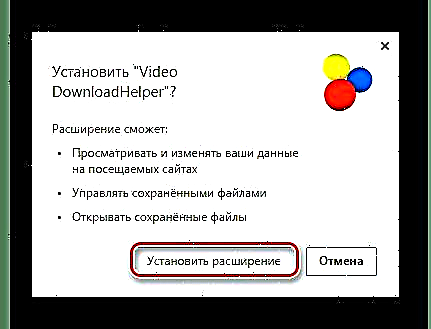
- Nakon što ga instalirate, gumb će se pojaviti na odgovarajućoj ploči u pretraživaču.

Koristeći DownloadHelper
Preuzmite video
- Idite na bilo koje web mjesto s videozapisom i počnite ga reproducirati - to je neophodno kako bi dodatak mogao otkriti što ćete preuzeti.
- Kliknite na dugme za proširenje. Prozor prikazuje veličinu i format video zapisa odabranog za preuzimanje.

Broj "1" pored gumba u ovom slučaju znači da se može preuzeti samo jedan video. Za različite videozapise može biti nekoliko opcija: od niske kvalitete do FullHD-a.
- Usmjerite prema liniji s nazivom video zapisa i kliknite na gumb koji će se pojaviti.

- Otvara se meni sa dostupnim funkcijama, među kojima odaberite "UčitavanjeiliBrzo učitavanje".
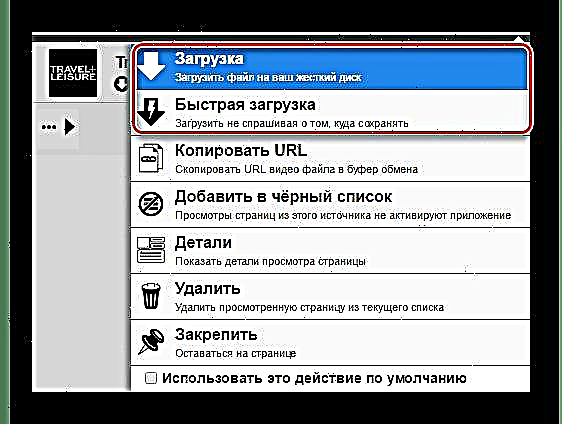
U prvom slučaju otvara se Windows Explorer i morat ćete odrediti lokaciju za spremanje datoteke, a u drugom slučaju dodatak će spremiti isječak na koji se sve datoteke preuzimaju prema zadanim postavkama.
Preuzmite audio
Slično tome, DownloadHelper će preuzeti muziku sa različitih mjesta.
- Idite na bilo koju web stranicu sa muzikom i uključite stazu.
- Kliknite na dodatak i odaberite željenu datoteku. Na nekim web lokacijama sa strimingom muzike možete pronaći ovako veliki popis sa malim datotekama:
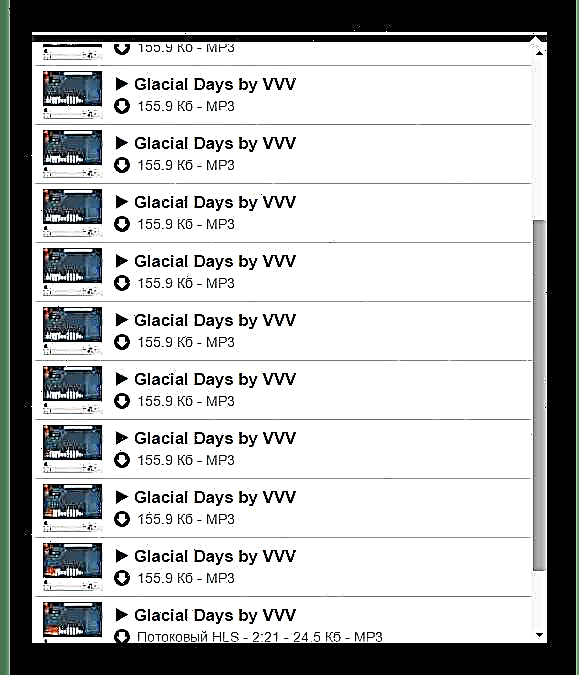
- Među njima pronađite opciju koja će odgovarati dužini pjesme.

- Zadržite pokazivač miša iznad njega i kliknite na gumb koji će se pojaviti.
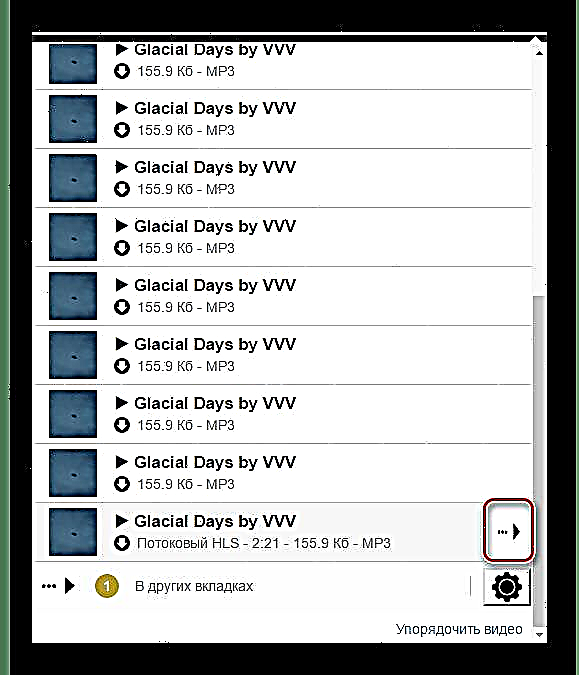
- S popisa opcija odaberite "UčitavanjeiliBrzo učitavanje".
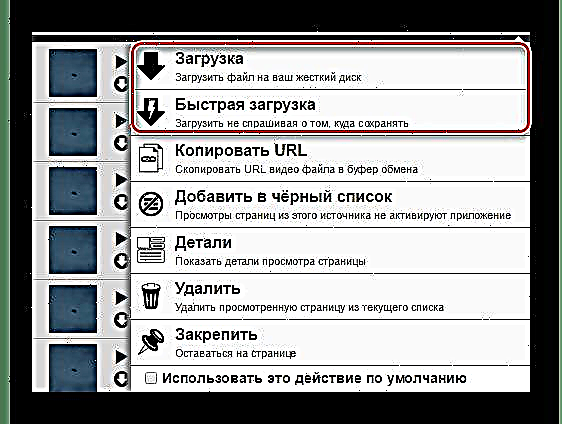
Sa kojih web lokacija mogu preuzeti?
Lista podržanih web lokacija može se pregledati putem dodatka.
- Kliknite na gumb DownloadHelper.
- Zadržite pokazivač iznad dugmeta na levoj strani.

- Iz gumba koji se pojave odaberite i kliknite na drugo.

- Otvara se nova kartica s popisom podržanih web lokacija.
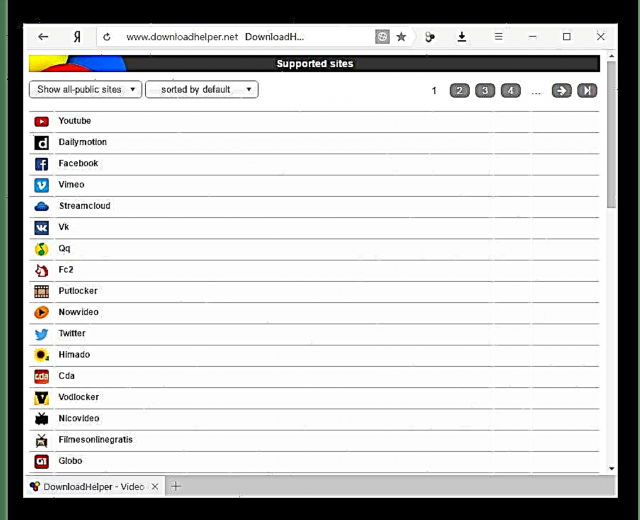
Proširenje DownloadHelper radi na velikom broju web lokacija koje će se svidjeti svakom ljubitelju preuzimanja sa interneta. Također može biti vrlo korisno za one koji žele preuzeti streaming audio / video bez čekanja dok se datoteka koju je snimio netko drugi ne pojavi na mreži.